Cách chỉnh lề file PDF
Mục lục nội dung
Căn chỉnh lề PDF là thao tác định dạng quan trọng giúp tài liệu hiển thị chuẩn, dễ đọc và chuyên nghiệp hơn trước khi in ấn hay chia sẻ online. Trong bài viết này, PDF.vn sẽ hướng dẫn bạn cách chỉnh lề file PDF nhanh chóng, chi tiết và chính xác nhất.
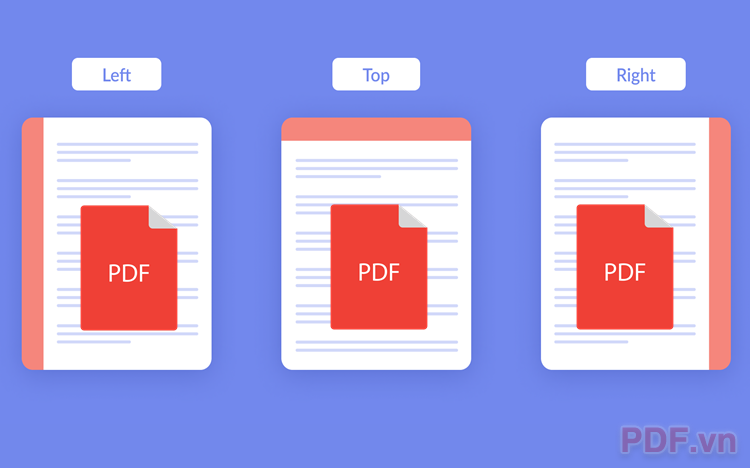
1. Cách chỉnh lề, căn chỉnh bố cục nội dung file PDF bằng Adobe Acrobat
Adobe Acrobat là một trong số những phần mềm chỉnh sửa tài liệu PDF, chỉnh sửa file PDF chất lượng hàng đầu trên máy tính hiện nay. Với phần mềm Adobe Acrobat bạn có thể thay đổi bố cục nội dung trong file PDF, chỉnh lề, căn chỉnh các nội dung theo sở thích riêng. Thông thường, những file PDF sẽ được chỉnh lề trước khi xuất bản thành định dạng PDF và từ đó không thể chỉnh lề được nữa. Tuy nhiên, với Adobe Acrobat thì bạn hoàn toàn có thể thoải mái chỉnh lề các nội dung trong file một cách nhanh chóng và đơn giản.
Bước 1: Bạn truy cập trang chủ Adobe Acrobat tải và cài đặt phần mềm trên máy tính để sử dụng.
Bước 2: Sau đó, bạn Click chuột phải vào file PDF cần chỉnh lề và chọn Edit with Adobe Acrobat để mở file PDF trong phần mềm.
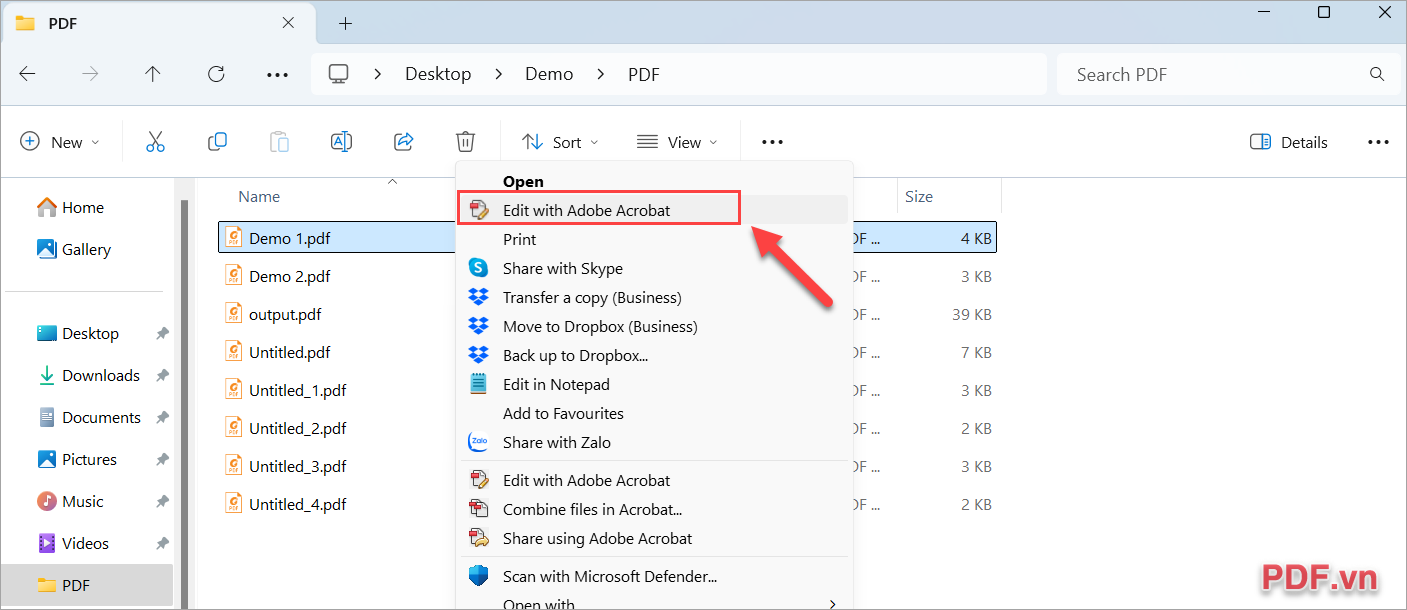
Bước 3: Trong giao diện chính của Adobe Acrobat, các nội dung chữ sẽ được tách riêng thành từng hộp thoại Text Box. Khi cần chỉnh lề file PDF, bạn chỉ cần kéo các hộp thoại Text Box để chỉnh lề cho tài liệu PDF.
Mỗi một đoạn văn bản sẽ tương ứng với một hộp thoại Text Box, bạn lần lượt chỉnh từng hộp thoại để có được lề file PDF phù hợp theo nhu cầu.
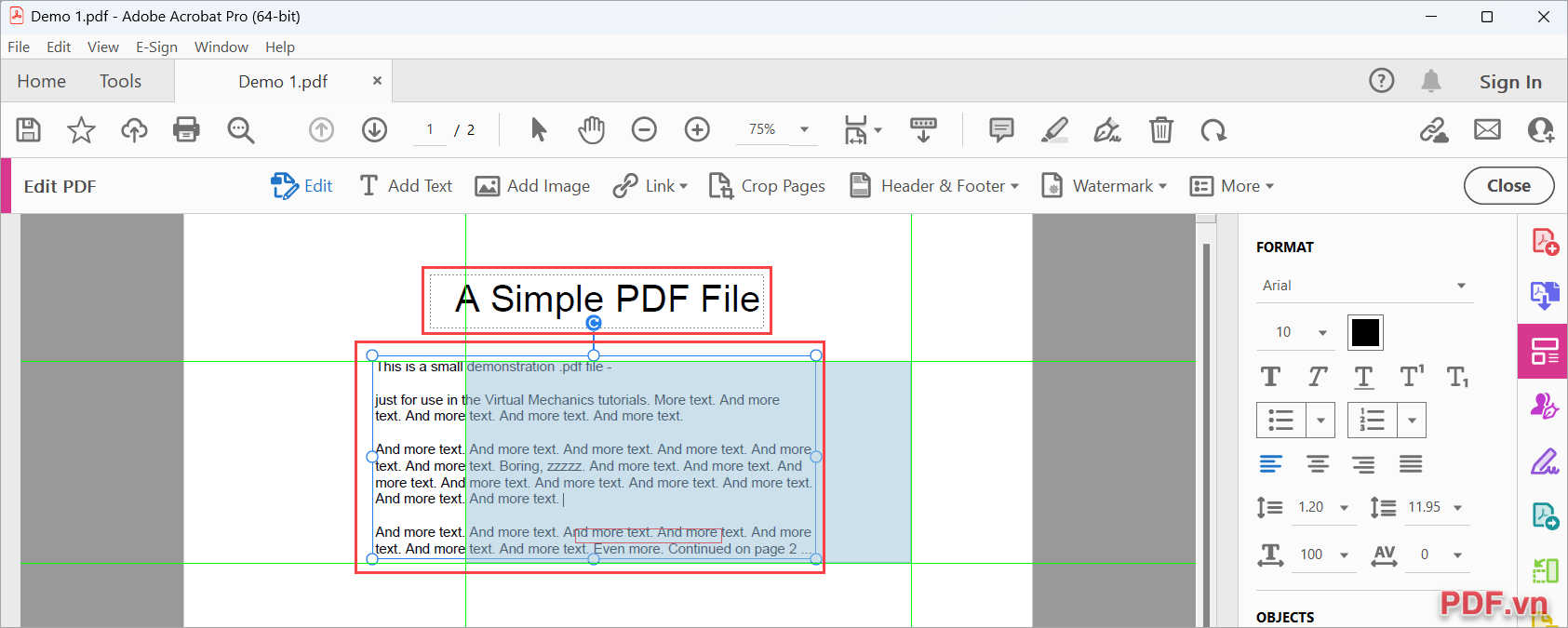
Bước 4: Ngoài việc chỉnh lề file PDF thủ công, bạn cũng có thể chọn nhiều hộp thoại Text Box cùng một lúc để căn chỉnh theo chiều dọc, lề trái, lề phải…
Bạn chọn tất cả những Text Box có trong file PDF và chọn mục Objects → Align.
- Align Left: Căn lề trái
- Align Vertical Center: Căn lề chính giữa
- Align Right: Căn lề phải
Tùy theo nhu cầu, bạn chọn kiểu căn chỉnh cho phù hợp để có được lề file PDF chuẩn.
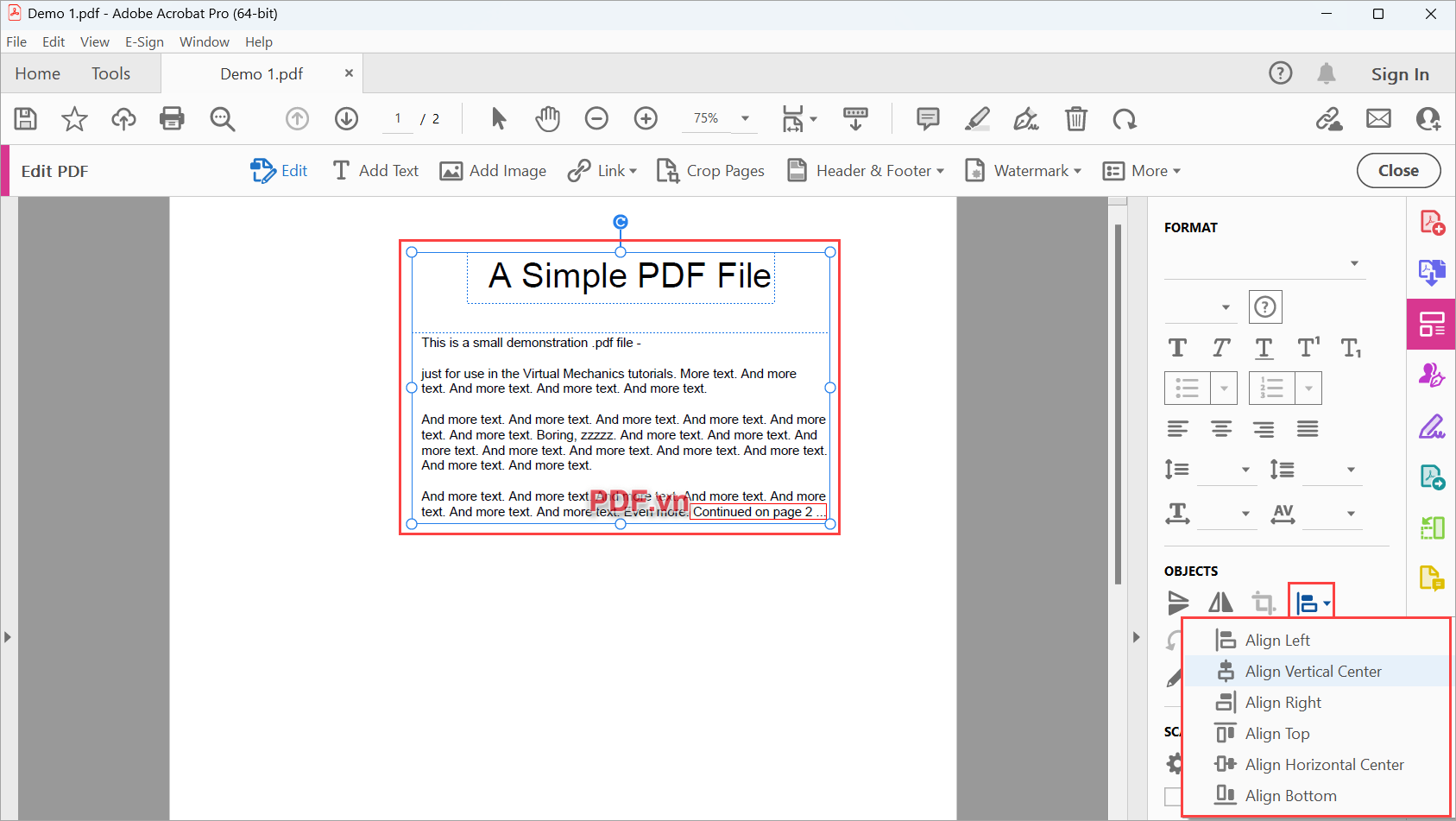
Bước 5: Như vậy, bạn đã hoàn tất việc chỉnh lề cho file PDF trên máy tính nhanh chóng và đơn giản. Cuối cùng, bạn chỉ cần nhấn Ctrl + S/ Ctrl + Shift + S để lưu lại trên máy tính.
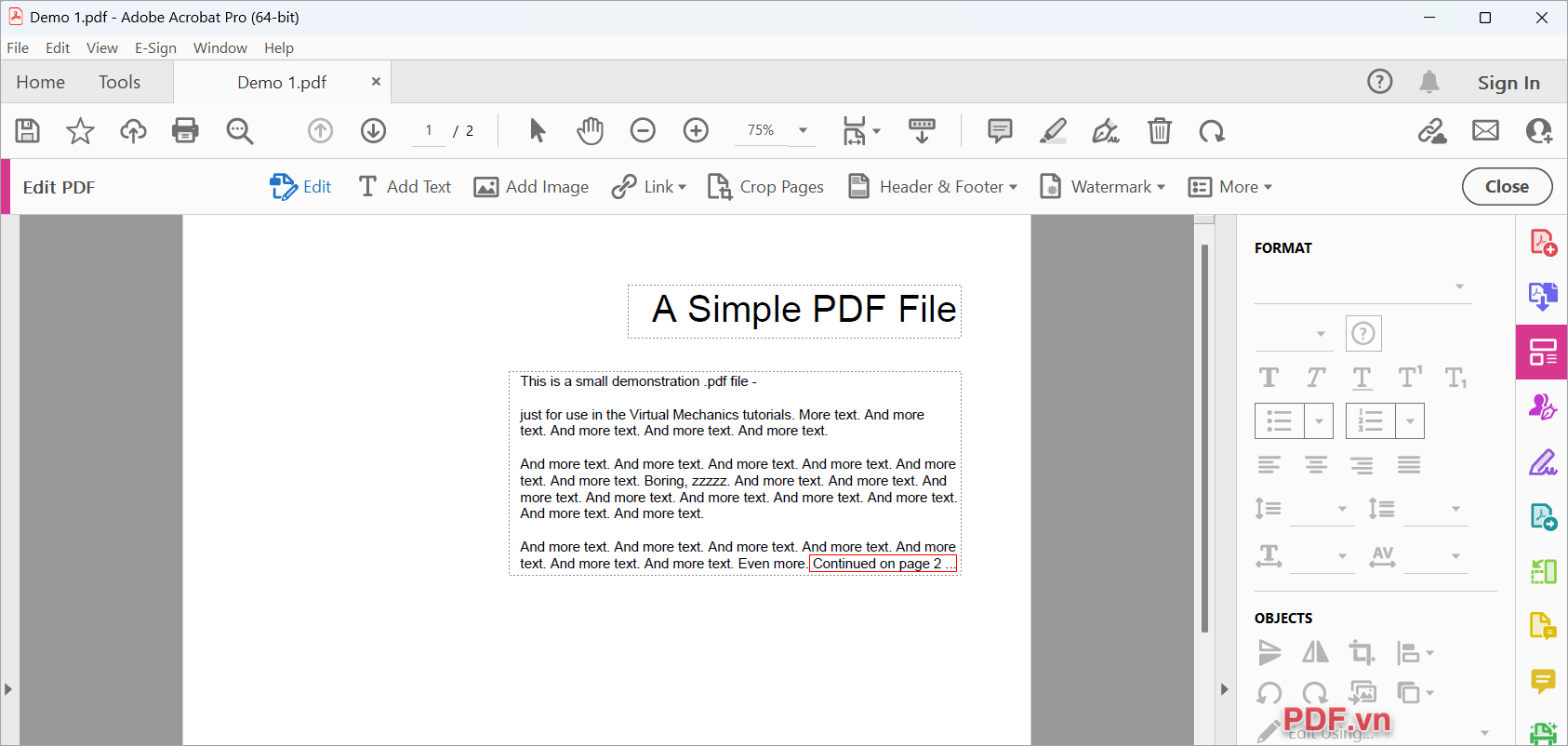
2. Cách chỉnh lề file PDF SODA PDF Online
SODA PDF Online được biết đến là một công cụ chỉnh sửa file PDF trên máy tính vô cùng mạnh mẽ và đa dạng các tính năng. Trong bộ công cụ thu nhỏ kích thước file PDF, SODA PDF Online cho phép người dùng điều chỉnh lề file PDF một cách đơn giản và nhanh chóng. Trong chế độ căn chỉnh lề này, người dùng sẽ căn chỉnh dựa vào thông số kích thước cụ thể (cm/ inch). Với cách chỉnh này, bạn có thể đáp ứng mọi yêu cầu mà đối tác đưa ra với tài liệu PDF.
Bước 1: Bạn truy cập trang chủ SODA PDF Online, chọn mục Chọn Tập Tin để tải file PDF cần chỉnh lề vào hệ thống.
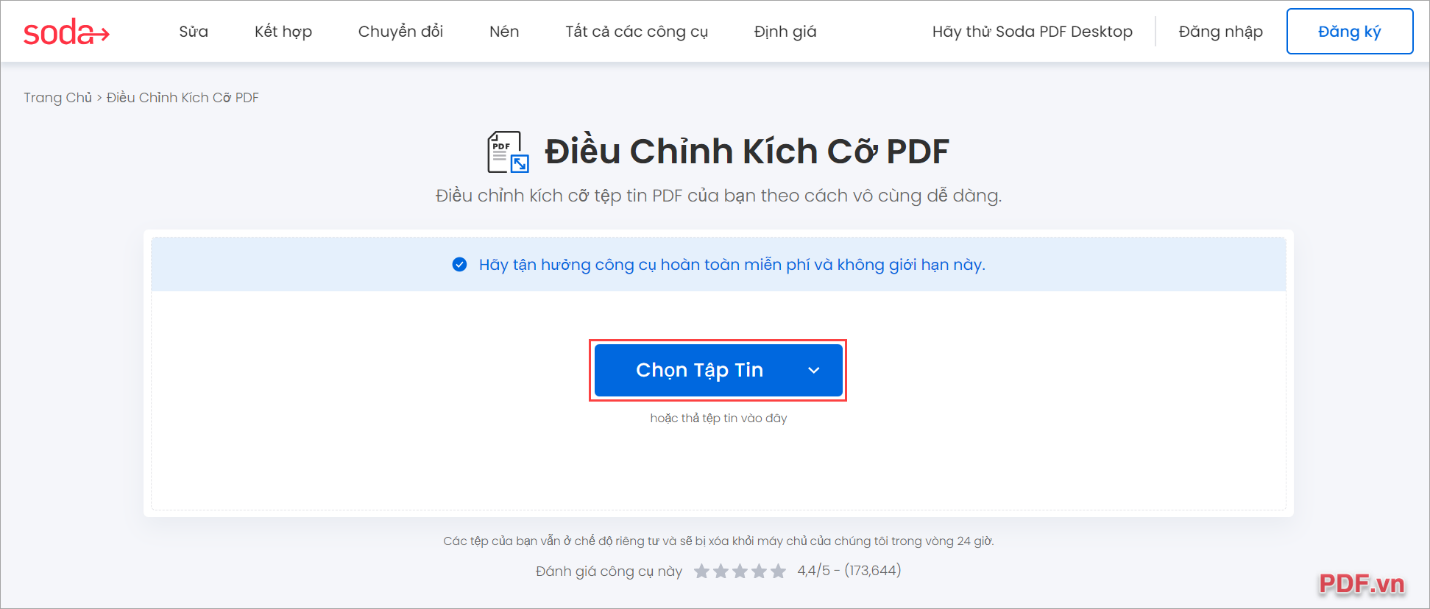
Bước 2: Tại giao diện chính của SODA PDF Online, bạn thiết lập sang chế độ Cm (Centimet) cho thuận tiện việc đặt thông số. Tiếp theo, bạn điền thông số khoảng cách lề mong muốn vào các hộp thoại Trên/ Trái/ Dưới/ Phải.
Sau khi điều chỉnh khoảng cách lề hoàn tất, bạn chọn Điều chỉnh kích thước.
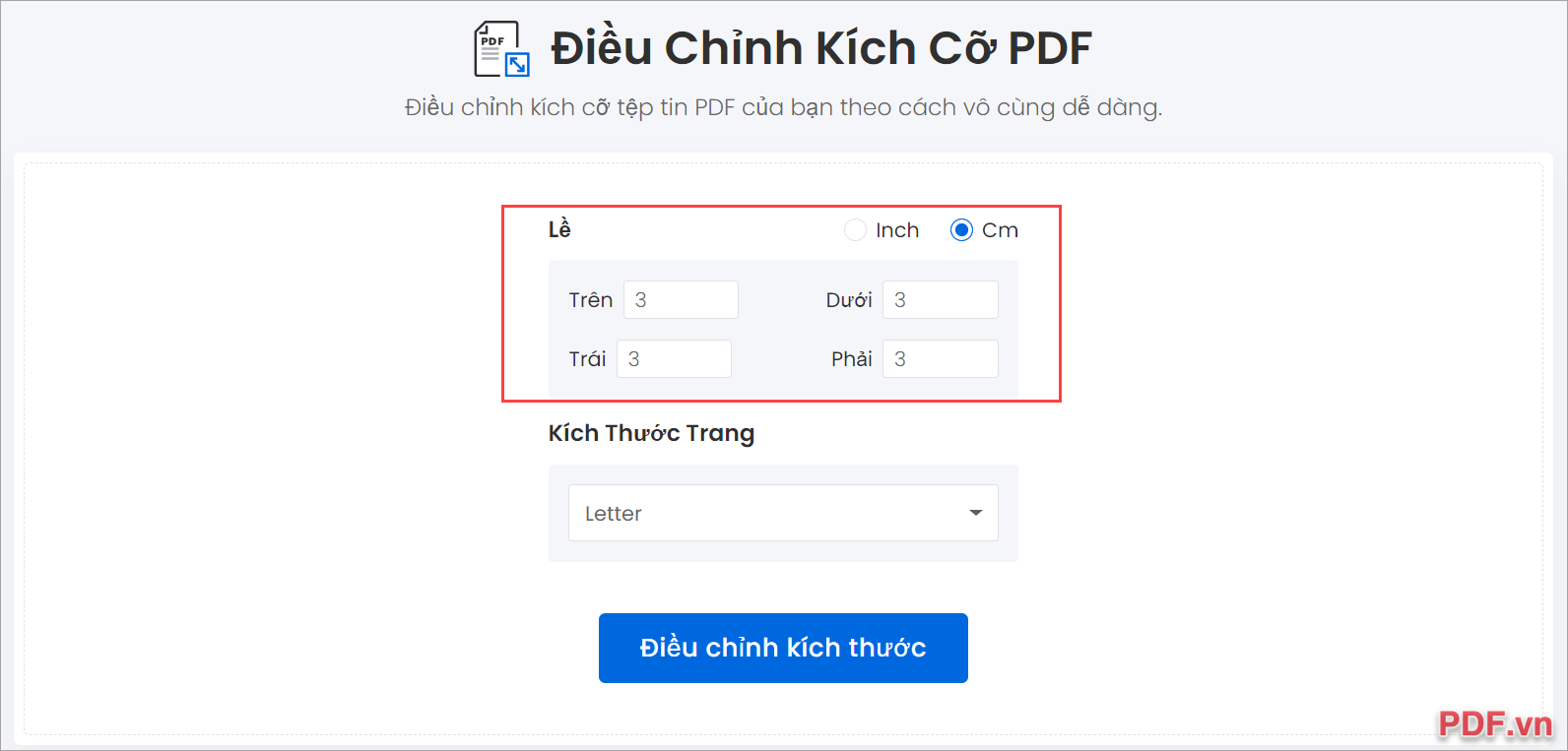
Bước 3: Cuối cùng, bạn chọn Tải Tập Tin Xuống để lưu file PDF đã chỉnh lề thành công về máy tính.
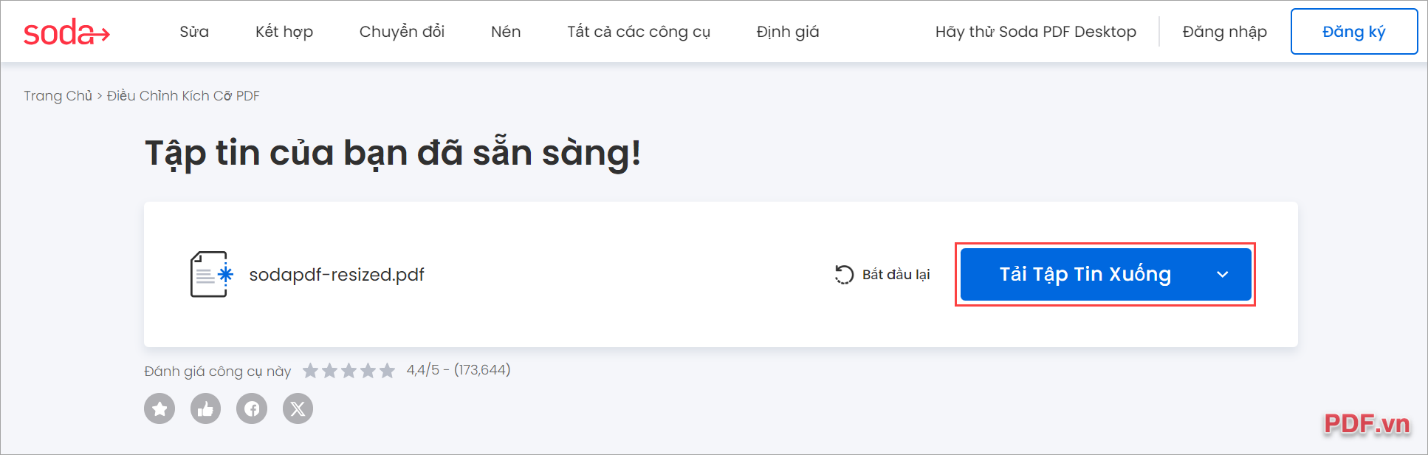
Trong bài viết này, PDF.vn đã chia sẻ với bạn cách chỉnh lề file PDF nhanh chóng và đơn giản. Chúc bạn một ngày vui vẻ!


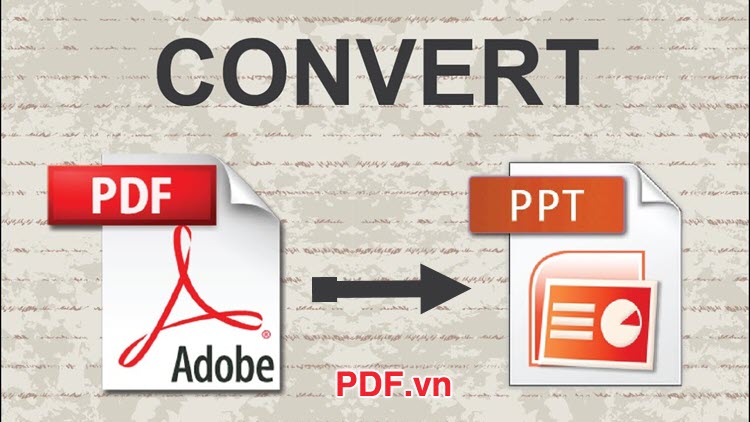



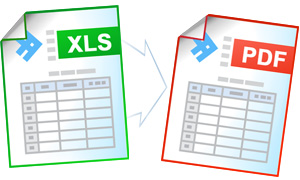


















Viết bình luận